WinSlap е безплатна програма с отворен код за операционната система Windows 10 на Microsoft за бързо модифициране на системните настройки и настройка на системата. Проектиран за употреба веднага след инсталирането при първа употреба, той може да се използва и в работеща система.
Тъй като променя системните настройки, препоръчително е да създадете резервно копие на системата, преди да продължите. По време на нашите тестове не забелязахме никакви проблеми, но това винаги е добра предпазна мярка.
За да започнете, изтеглете програмата от хранилището на GitHub на проекта. Щракнете с десния бутон върху файла за изтегляне и изберете „Изпълни като администратор“ от опциите, за да го стартирате с повишени права. Програмата ги изисква, тъй като прави промени в системата.
Програмата с по-малко от 900 килобайта показва лек интерфейс, който е разделен на четири основни раздела.
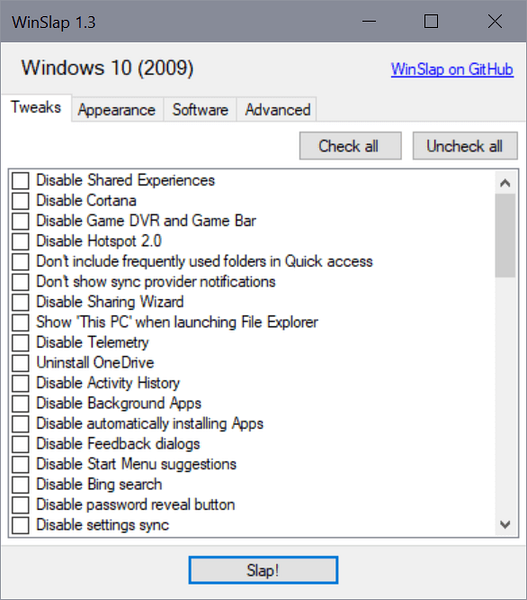
Той работи подобно на много други инструменти за поверителност и ощипване на Windows 10; той предоставя списък с настройки, които можете да проверите, за да модифицирате системата, напр.ж. за да деинсталирате OneDrive, да деактивирате хронологията на активността или Bing Search.
Всичко, което трябва да направите, е да направите своя избор и да активирате бутона "шамар" накрая, за да го накарате да направи промените в системата. Можете да превключвате раздели в интерфейса, без да губите никакви селекции в предварително отворени раздели.
Бутонът за проверка на всички проверява всички опции; полезно по-специално, ако искате да се прилагат повечето настройки. Добре е да преминете през всички тях, за да избегнете промени в системата, които не искате.
Разделът Софтуер е специален, тъй като в него не са изброени приложения, които програмата може да премахне от системата. Вместо това получавате кратък списък с популярни програми на трети страни - Firefox, Thunderbird, Telegram, VLC и StartIsBack - които можете да инсталирате с помощта на WinSlap.
Ето кратък списък с ощипвания, които WinSlap поддържа. Можете да намерите целия списък с поддържани ощипвания на уебсайта на проекта GitHub:
- Деактивирайте Cortana
- Деактивирайте споделения опит
- Деактивирайте DVR и Game Bar
- Деактивирайте телеметрията
- Деинсталирайте OneDrive
- Деактивирайте Bing Search
- Деактивирайте изпращането на информация до Microsoft
- Деактивирайте Miracast
- Премахнете предварително инсталираните приложения
- Премахнете менютата на контролния панел на трети страни (Intel, NVIDIA и AMD)
- Деактивирайте предварително зареждане на Microsoft Edge
- Деактивирайте замъгляването на заключения екран
- Скриване на търсенето в лентата на задачите
- Деактивирайте Windows Defender.
WinSlap показва кратък отказ от отговорност, след като активирате бутона за плесничество. Изберете опцията да, за да продължите или не, за да отмените. Имайте предвид, че приложението ще стартира рестартиране на системата веднага след като е направило промените, така че запазете цялата работа, преди да започнете да използвате приложението.
Заключителни думи
WinSlap е програма за ощипване за напреднали потребители, тъй като не предоставя описания за нито един от изброените ощипвания. Докато някои могат да бъдат разбрани от потребители на всички нива на опит, напр.ж. „покажете този компютър при стартиране на File Explorer“, други като „деактивиране на автоматичното откриване на уеб прокси“ или „деактивиране на Wi-Fi Sense“ са по-малко описателни и следователно по-трудни за разбиране.
Списъкът с поддържани ощипвания съвпада с тези на други ощипващи приложения, една разлика е, че WinSlap не предоставя опции за деинсталиране на повечето приложения, които идват с Windows 10 поотделно.
И все пак, това е бързо решение да модифицирате десетки системни настройки, ако е желано, за кратък период от време.
Сега ти: използвате ли ощипващ софтуер за Windows?
 Phenquestions
Phenquestions


